Arreglar TikTok no puede enviar mensajes debido a la configuración de privacidad – TechCult
Miscelánea / / April 11, 2023
TikTok es una aplicación de redes sociales muy conocida, famosa por su naturaleza adictiva por su flujo interminable de videos cortos. Sin embargo, puede encontrar dificultades para enviar mensajes en la aplicación que pueden ser bastante frustrantes. Este artículo explorará su consulta sobre por qué TikTok no me permite enviar mensajes y brindará una solución paso a paso para solucionarlo. Además, ofrecerá consejos sobre cómo evitar que TikTok no pueda enviar mensajes debido a un problema de configuración de privacidad en el futuro.
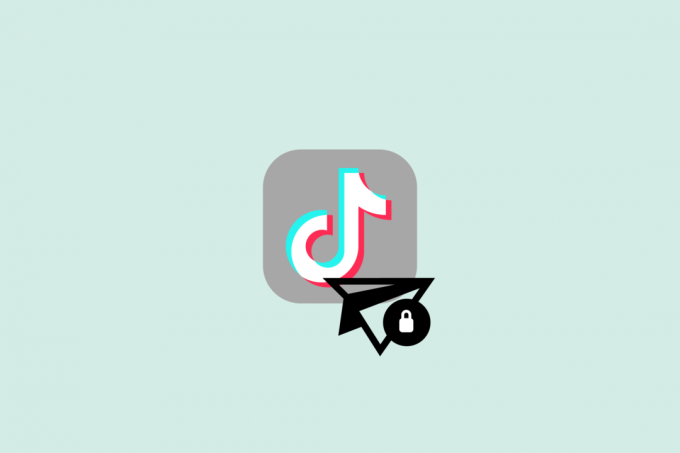
Tabla de contenido
Cómo arreglar TikTok no puede enviar mensajes debido a la configuración de privacidad
Tener una cuenta privada de TikTok resulta principalmente en este error de no poder enviar mensajes. Cambiar la privacidad de la cuenta a pública puede solucionar fácilmente este error. Aquí, conocerá la guía paso a paso para solucionar el problema de los mensajes de TikTok que no se envían.
Respuesta rápida
Asegúrese de haber permitido mensajes de todos los usuarios. Para hacer esto, vaya a su perfil y toque el botón icono de hamburguesa. Seleccionar Configuración y privacidad > Privacidad > Mensajes directos E ir aQuién puede enviarte mensajes directos sección. Establezca la configuración en Todos.
¿Qué causa que TikTok no pueda enviar mensajes debido a la configuración de privacidad?
Si tiene un problema de por qué TikTok no me permite enviar mensajes, puede anotar las siguientes razones que desencadenan el problema.
- Cualquier falla temporal con su computadora y la aplicación TikTok.
- Los servidores de TikTok están caídos.
- Su ubicación está restringida geográficamente.
- La conexión a Internet es lenta o inadecuada.
- Su número de móvil no está verificado.
- Hay un caché corrupto en su dispositivo y en la aplicación TikTok.
- Los permisos de la aplicación no se otorgan en su dispositivo.
- Aplicación TikTok obsoleta.
- Cualquier archivo de instalación mal configurado de la aplicación TikTok.
En esta sección, verá la lista de trucos de solución de problemas que lo ayudarán a solucionar el problema de TikTok que no puede enviar mensajes.
Nota: Como los teléfonos Android no tienen las mismas configuraciones y estas configuraciones difieren para cada marca, los pasos que se mencionan a continuación pueden cambiar ligeramente según su dispositivo. Todos los pasos mencionados a continuación se han realizado en juego de honor teléfono inteligente
Método 1: Pasos básicos para la solución de problemas
Antes de seguir los trucos avanzados de solución de problemas, intente seguir estos métodos básicos de solución de problemas que ayudan a solucionar el problema con unos pocos clics.
1A. Reiniciar la aplicación TikTok
Reiniciar la aplicación puede ayudar a solucionar el problema porque puede hacer que la aplicación se reinicie y vuelva a cargar los datos, lo que puede ayudar a borrar cualquier dato almacenado en caché que pueda estar impidiendo el envío de mensajes. Además, reiniciar la aplicación puede ayudar a eliminar cualquier error o falla temporal que pueda estar causando el problema.
1. Abre el Ajustes aplicación en su dispositivo Android.
2. Toque en aplicaciones.
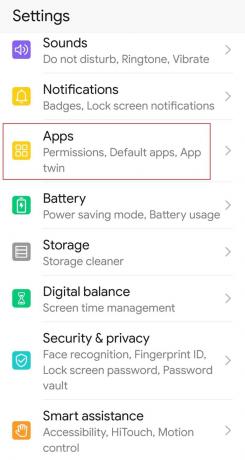
3. Aquí, navegue a la lista de aplicaciones instaladas en su dispositivo.
4. Abre el Tik Tok informacion de la applicacion.
5. Aquí, toca FUERZADETENER.
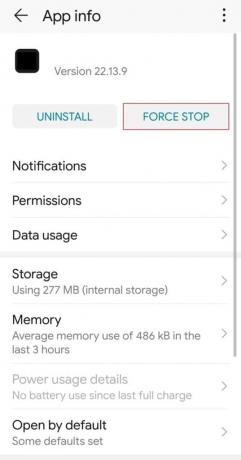
6. Luego, reinicie su dispositivo y inicia la aplicación TikTok de nuevo.
Lea también:¿Por qué desaparecieron mis mensajes de TikTok?
1B. Reiniciar el dipositivo
Reiniciar un dispositivo puede ayudar a solucionar una amplia variedad de problemas, incluidos problemas relacionados con aplicaciones de mensajería como TikTok. Hacer esto puede ayudar a eliminar cualquier dato temporal que pueda estar causando un problema y también puede restablecer cualquier configuración importante relacionada con la aplicación. Puedes consultar el ¿Cómo reiniciar o reiniciar su teléfono Android? guía para reiniciar su teléfono de manera segura para solucionar el problema de mensajería de TikTok.

1C.Espere hasta que los servidores de TikTok estén activos
Verificar el estado del servidor puede ayudar a diagnosticar y solucionar el problema de por qué TikTok no me permite enviar mensajes. Si el servidor está experimentando una interrupción o una ralentización, esto puede provocar que los mensajes no se envíen. Si el servidor es la fuente del problema, entonces el problema se puede resolver reparando el servidor. Además, verificar el estado del servidor puede ayudar a identificar si el problema está relacionado con la cuenta de un usuario específico o si el problema está más generalizado. Por lo tanto, visite el detector de caídaEstado del servidor TikTok página para comprobar si los usuarios han informado de algún problema con el servidor o no.
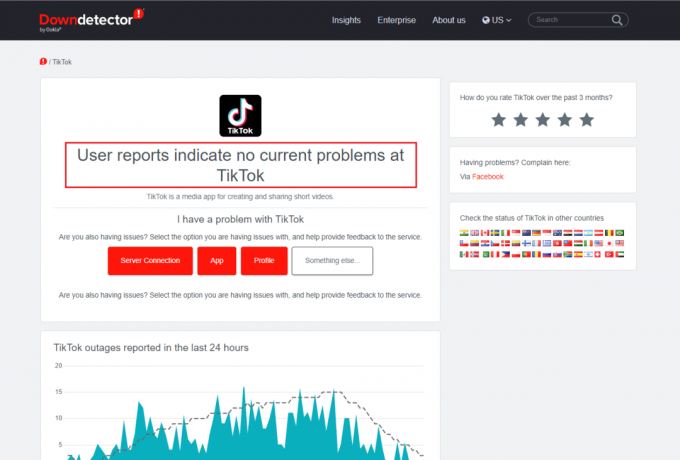
1D. Intenta enviar mensajes a otros usuarios
Enviar mensajes a otros usuarios puede ayudar a identificar la causa raíz del problema. Por ejemplo, si otro usuario experimenta el mismo problema, podría significar que el problema está relacionado con la aplicación en sí o con la conexión a Internet del usuario. Al enviar mensajes a otros usuarios, podría ayudar a reducir la fuente del problema y ayudar a resolver el problema más rápidamente. Además, enviar mensajes a otros usuarios también puede proporcionar consejos útiles sobre cómo solucionar el problema y proporcionar comentarios sobre cualquier solución que hayan probado.
1. Abierto Tik Tok en tu móvil y ve a tu Perfil.

2. Luego, toca Opciones y cambiar a la Privacidad pestaña.
3. A continuación, desplácese hacia abajo y toque Mensajes directos.
4. Finalmente, elija cualquier usuario para enviar mensajes directos y verifique si no enfrenta el error.
Método 2: Solucionar problemas de conexión de red
Verificar la conexión de red es importante cuando se soluciona un problema con el envío de mensajes en TikTok porque una conexión débil o poco confiable puede evitar el envío de mensajes. Si la conexión del dispositivo es débil o inestable, es posible que los mensajes no se envíen correctamente o no se envíen en absoluto. Asegurarse de que el dispositivo esté conectado a una red confiable puede ayudar a resolver cualquier problema con el envío de mensajes en TikTok. Aquí está nuestro Cómo aumentar la velocidad de Internet en su teléfono Android donde puede seguir los pasos del método para solucionar problemas de conectividad de red.

Lea también:TikTok comienza a bloquear los enlaces a las páginas de la tienda de aplicaciones desde la biografía del creador
Método 3: verificar el número de teléfono
Tener un número de teléfono verificado asociado con su cuenta de TikTok puede ayudar a solucionar el problema de por qué TikTok no me permite enviar mensajes. Esto se debe a que la aplicación necesita verificar su identidad y número de teléfono antes de poder enviar mensajes. En algunos casos, cuando no se ha verificado el número de teléfono, es posible que la aplicación no pueda enviar mensajes. Al verificar su número de teléfono, puede asegurarse de que la aplicación envíe mensajes y pueda comunicarse con otros usuarios.
1. Ve a la Tik Tok aplicación y toque el Perfil en el fondo.
2. Luego, toca el Menú icono en la parte superior.
3. A continuación, toca Configuración y privacidad.

4. Ahora, toca Administrar cuenta, seguido por Número de teléfono.
5. Escribe tu número de teléfono, luego toca Enviar código para verificar su identidad.
6. Escriba el código de verificación enviado a su dispositivo móvil.
Método 4: borrar la caché de TikTok
Borrar el caché de TikTok puede ayudar a solucionar el problema de TikTok no puede enviar mensajes porque el caché puede llenarse de archivos y datos innecesarios. Estos archivos pueden entrar en conflicto con el envío y la recepción de mensajes, lo que hace que los mensajes no se envíen. Al borrar el caché de TikTok, puede liberar espacio, lo que puede ayudar a resolver el problema de los mensajes que no se envían. Sigue nuestras instrucciones en nuestra guía Cómo borrar el caché en un teléfono Android (y por qué es importante) para eliminar el caché de TikTok en su dispositivo.

Método 5: permitir los permisos de la aplicación TikTok
Permitir los permisos de la aplicación TikTok puede ayudar a solucionar el problema de que los mensajes de TikTok no se envían porque la aplicación necesita ciertos permisos para enviar mensajes. Estos permisos pueden incluir acceso a contactos, almacenamiento y ubicación. Si la aplicación no tiene los permisos necesarios, no podrá enviar mensajes. Además, otorgar acceso a ciertas funciones también puede ayudar a que la aplicación se ejecute de manera más eficiente, por lo que otorgar permisos puede beneficiar al usuario en más de un sentido.
1. Navegar a la Información de la aplicación TikTok como se hace en el método anterior.
2. Aquí, toca permisos.
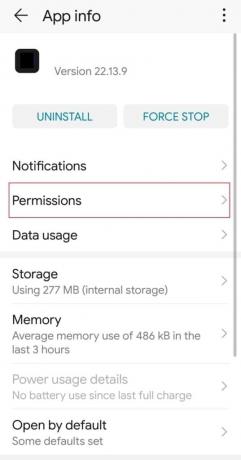
3. Ahora, activar el permisos que se requieren.
Lea también:Cómo reparar el error 2433 de TikTok
Método 6: Actualizar TikTok
Actualizar la aplicación a menudo puede ayudar a solucionar problemas como que TikTok no puede enviar mensajes. Esto se debe a que la actualización de la aplicación puede resolver cualquier problema técnico menor y fallas que puedan estar causando el problema. Además, actualizar la aplicación puede garantizar que la aplicación se ejecute en la última versión, lo que también puede ayudar a solucionar el problema. Para actualizar la aplicación en tu Android, sigue nuestra guía Cómo actualizar automáticamente todas las aplicaciones de Android a la vez

Método 7: Usar VPN
El uso de una VPN puede ayudar a solucionar el problema de que TikTok no puede enviar mensajes debido a la configuración de privacidad al permitir que los usuarios se conecten a un servidor en una ubicación diferente. Si desea saber más sobre VPN y cómo funciona, consulte nuestra guía sobre ¿Qué es una VPN y cómo funciona? Esto puede ayudar a eludir cualquier restricción en la aplicación, como direcciones IP bloqueadas u otros tipos de censura. Por lo tanto, asegúrese siempre de estar utilizando un proveedor de VPN de confianza. Consulte nuestra guía sobre Las 9 mejores VPN ilimitadas gratuitas para Android.
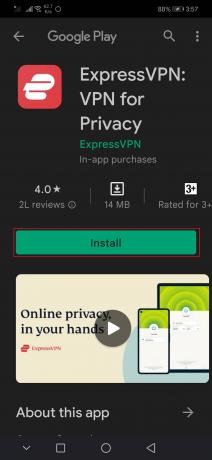
Lea también:Nueva herramienta de monetización del programa de creatividad de TikTok en versión beta
Método 8: reinstalar TikTok
Reinstalar TikTok puede ayudar a solucionar el problema de los mensajes de TikTok que no se envían porque puede ayudar a restablecer el aplicación, que puede ayudar a eliminar cualquier error o falla que pueda haber causado el problema en la primera lugar. También puede ayudar a restablecer la configuración de la red, lo que puede ayudar a solucionar cualquier problema relacionado con la red que pueda haber causado el problema. Para desinstalar la aplicación, puede leer nuestra guía en cómo desinstalar o eliminar aplicaciones en su teléfono Android. Para volver a instalar la aplicación, siga los siguientes pasos:
1. Ir a Tienda de juegos y busca aplicación Tik Tok.
2. Finalmente, toque en el Instalar opción para reinstalar la aplicación TikTok.
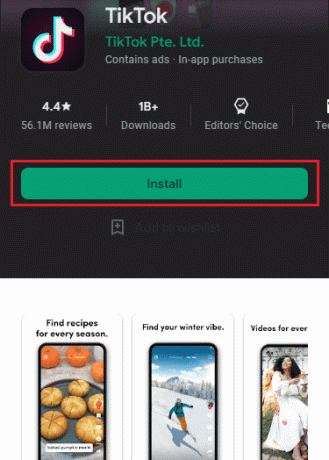
Método 9: informar el problema a TikTok
Al contactar Soporte Tik Tok, puede obtener asistencia de un profesional capacitado que puede ayudarlo a solucionar el problema y proporcionar soluciones para resolver el problema. Pueden diagnosticar qué puede estar causando el problema, brindar orientación sobre cómo solucionarlo y ofrecer consejos sobre cómo evitar que vuelva a suceder. Además, ponerse en contacto con el soporte de TikTok puede brindarle acceso a recursos y herramientas adicionales para ayudarlo a mejorar aún más su experiencia con la aplicación.
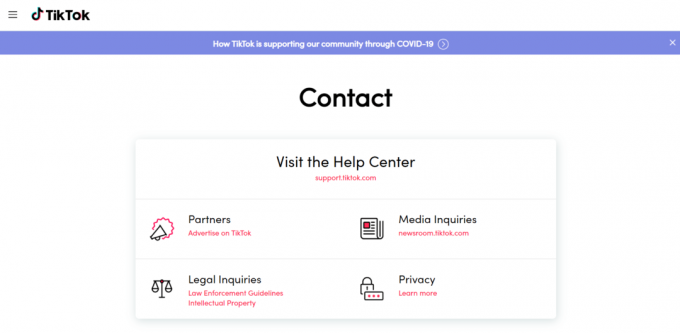
Recomendado:
- Arreglar el código de error 2901 de Modern Warfare 2
- Las 17 mejores aplicaciones de diagnóstico médico de IA
- Corrija la actualización del servidor TikTok, intente nuevamente el error
- Cómo eliminar una historia de TikTok
Esperamos que esta guía le haya sido útil y haya podido solucionar TikTok no puede enviar mensajes debido a la configuración de privacidad asunto. Háganos saber qué método funcionó para usted. Si tiene alguna sugerencia o consulta para nosotros, háganoslo saber en la sección de comentarios.
Elon es un escritor de tecnología en TechCult. Ha estado escribiendo guías prácticas durante aproximadamente 6 años y ha cubierto muchos temas. Le encanta cubrir temas relacionados con Windows, Android y los últimos trucos y consejos.



